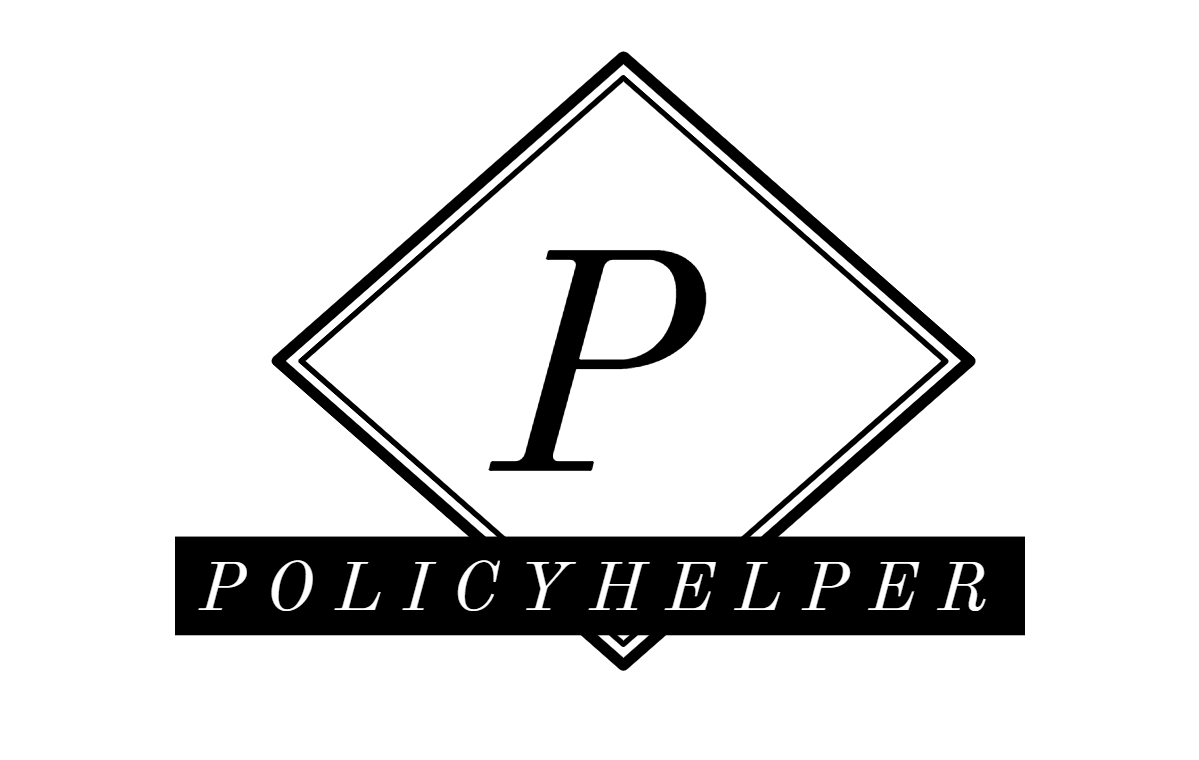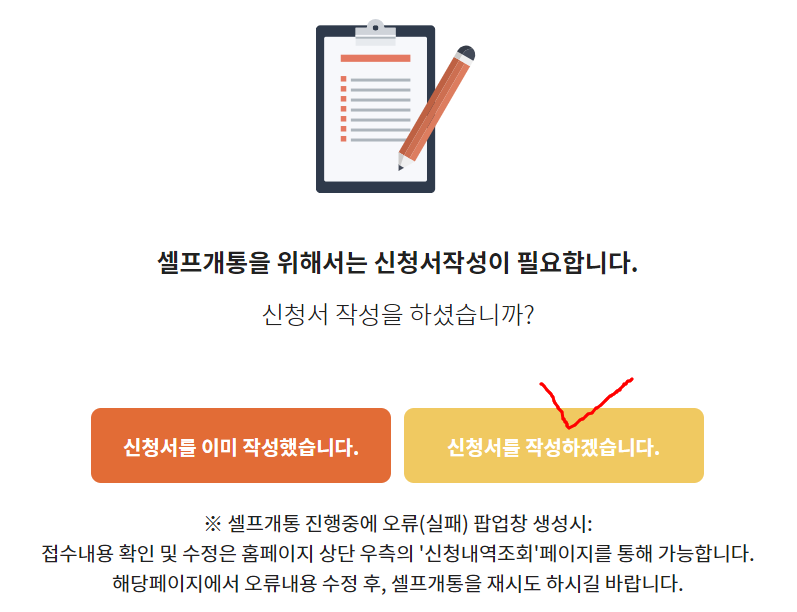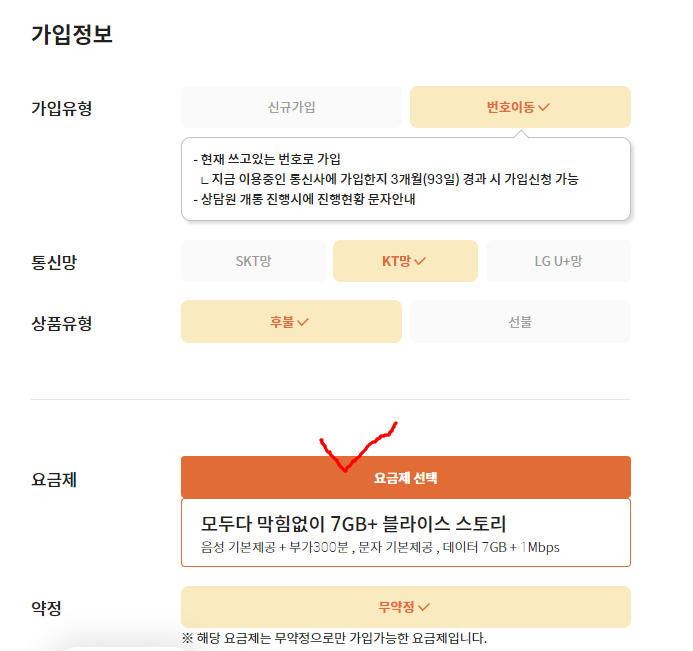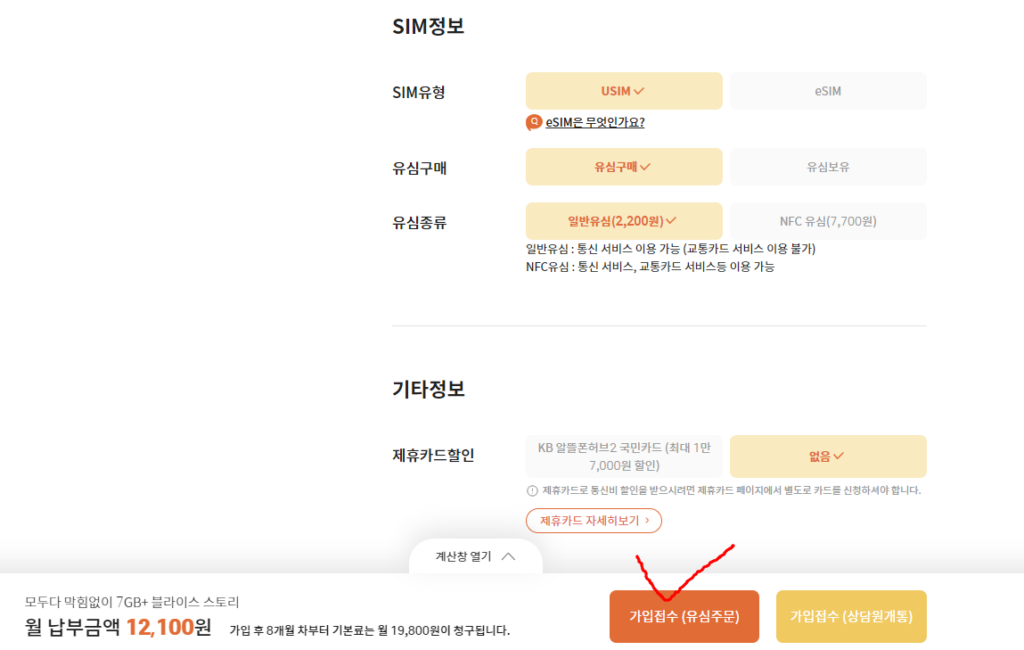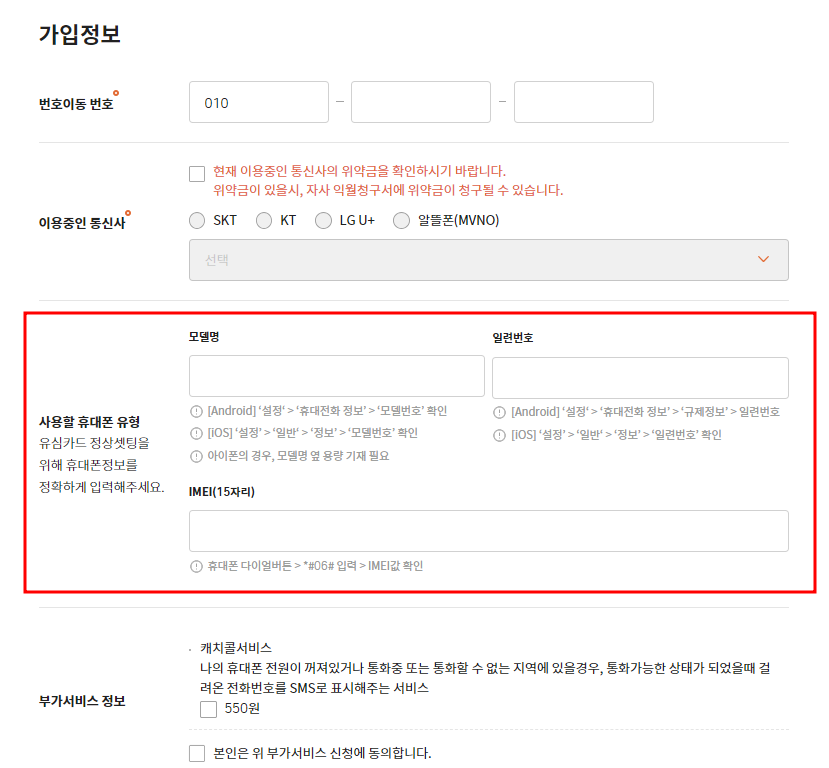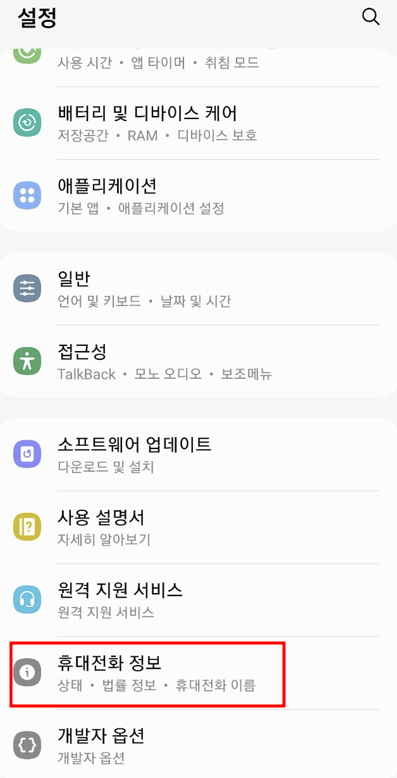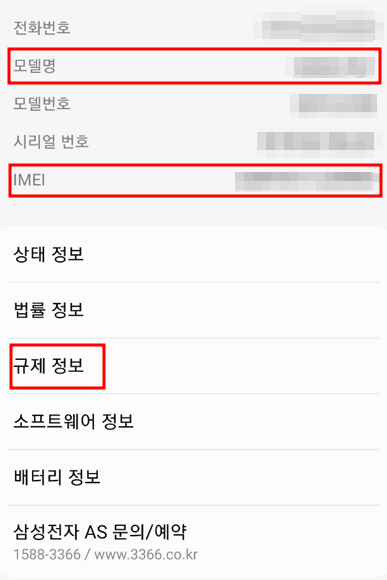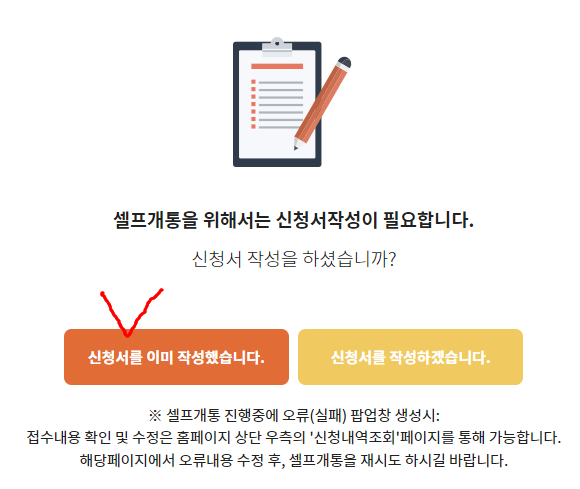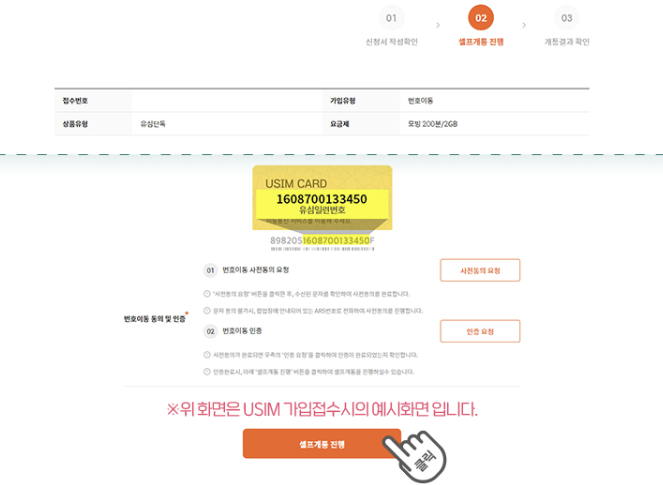모빙 셀프 개통은 휴대폰 대리점 방문 없이 집에서 직접 원하는 알뜰요금제를 선택하고 개통하는 방식입니다.
처음 개통을 하게 되면 어렵게 느껴 질 수도 있지만 이 글만 보셔도 누구나 모빙 셀프 개통을 할 수 있도록 알려드리겠습니다. 셀프 개통을 하다가 실패 나는 경우 해결 방법도 알려드리겠습니다.
모빙 셀프 개통
모빙 셀프 개통을 하시기 전에 먼저 알아야 할 주의사항을 말씀 드리겠습니다.
모빙 셀프 개통 시 주의사항
셀프 개통 장소 설정
셀프 개통을 진행 하면서 데이터가 끊기게 되면 오류가 발생 할 수 있으니 반드시 Wifi 환경에서 셀프 개통을 진행 해주세요.
셀프 개통 가능 시간
모빙 셀프 개통이 가능한 시간대를 확인 하셔서 가능한 시간대에 개통을 진행 해주세요.
번호이동 고객님은 오전 10시 ~ 오후 7시 사이에 개통 가능. ( 일요일, 명절, 1월 1일은 불가능 )
예외로 KCT / 세종텔레콤(온세)는 토요일, 일요일, 공휴일에는 번호이동이 불가능 합니다.
신규가입 고객님은 오전 9시 ~ 오후 8시 사이에 개통 가능. ( 365일 개통 가능 )
나이 제한
미성년자, 외국인은 셀프 개통이 불가능 합니다.
개통 중 주의사항
모빙 셀프 개통을 하면서 유심은 반드시 홈페이지에서 개통완료를 하고 난 후에 장착 해야합니다. 유심을 장착하고 2~3번 재부팅을 해주시면 정상 개통 됩니다.
주의사항을 읽으셨다면 이제 본격적으로 모빙 셀프 개통 방법을 순서대로 소개하겠습니다.
모빙 홈페이지 접속
가장 먼저 모빙 홈페이지에 접속 해줍니다.
가입 신청서를 작성합니다.
1. “가입 신청서를 작성 하겠습니다.” 를 클릭 해줍니다. 만약 이미 신청서를 작성 하셨다면 왼쪽 버튼을 클릭하시면 됩니다.
2. 가입 유형, 통신망, 상품유형, 본인이 원하는 요금제를 선택 해줍니다.
가입 유형에서 번호이동 신규가입의 차이점은 뭔가요?
번호이동은 기존에 사용하시던 휴대폰 번호를 그대로 사용하고 통신사만 이동 하시는 걸 원하는 분들이 선택하시면 됩니다.
신규가입은 기존에 사용하시던 휴대폰 번호 외에 추가로 새로운 번호를 발급 받아서 총 2개의 통신사와 번호를 사용 하시려면 선택하시면 됩니다.
상품 유형에서 선불, 후불의 차이점은 뭔가요?
쉽게 설명 드리면 선불 교통카드와 후불 교통카드의 차이점과 같습니다. 선불 요금제를 선택하시면 통신요금을 미리 충전 해놓고 요금제를 사용하는 것입니다.
후불 요금제를 선택하시면 요금제를 사용 후에 정산하는 방식입니다.
선불 요금제는 미리 통신 요금을 충전하는 방식 이라 신용불량자도 개통이 가능합니다.
3. 유심이 있다면 유심보유를 선택하시고 유심이 없다면 유심 구매를 클릭하고 유심부터 배송 받아야합니다. 마지막으로 맨 밑에 내가 선택한 요금제를 다시 확인 하고 가입 접수를 클릭해줍니다.
SIM 유형에서 USIM과 eSIM의 차이점이 뭔가요?
USIM은 물리적으로 존재하는 유심으로 유심을 구매해서 직접 휴대폰에 장착하는 방식입니다.
eSIM은 디지털로 된 USIM 입니다. eSIM이 궁금하시면 아래 링크 참고바랍니다.
맨 아래 가입접수(유심주문) 과 가입접수(상담원개통)의 차이점이 뭔가요?
셀프 개통을 계속 진행 하시려면 가입접수(유심주문)을 통하여 유심을 배송 받고 홈페이지에서 셀프로 개통하면 됩니다.
상담원과 전화를 통하여 유심을 배송 받고 개통을 하려면 가입접수(상담원개통)을 누르시면 됩니다.
이 부분은 나중에 설명 드리겠지만 빨리 개통을 원하시면 먼저 가입접수(유심주문) 눌러주세요.
∗ 만약 모빙로고가 없는 유심 ( 원칩, 타사 유심)을 구매한 분들은 가입접수(상담원개통) 만 가능합니다. ( KT 바로배송유심은 가입접수(유심접수) 가능)
본인 인증 및 개인 정보 입력
신청서 작성에서 가입접수를 누르시면 본인 인증을 해야 합니다. 본인 인증을 해주고 클릭 하시면 됩니다.
본인 인증을 마치면 개인 정보 입력을 전부 해주시면 됩니다. 주소, 전화번호, 이름, 유심 배송지 주소를 입력 해줍니다.
나머지는 입력만 하면 되는데 어려운 부분은 가입 정보에서는 어떻게 작성해야하는 지 알려드리겠습니다.
우리가 입력 해야 할 정보는 휴대폰 모델명, 휴대폰 일련번호, IMEI 15자리 입니다.
▼▼ 휴대폰 바탕화면에서 휴대폰 설정 ( 톱니바퀴 모양 ) 클릭 후 휴대전화 정보 클릭 ▼▼
▼▼ 휴대폰 모델명, IMEI 15자리, 일련번호를 찾으려면 규제정보 클릭 ▼▼
가입 신청서 및 개인 정보 입력 후 셀프 개통 페이지로 이동
가입 신청서와 개인정보를 모두 입력하면 다시 셀프 개통 페이지로 돌아와서 이때 신청서를 작성 했으므로 “신청서를 이미 작성했습니다.” 를 클릭 하시면 됩니다.
유심 배송 후 유심 번호 입력 하고 셀프개통 완료
위에 단계에서 가입접수(유심주문)을 선택 하셨다면 유심이 배송 될 때까지 기다려줍니다.
유심이 배송 되면 유심에 적힌 번호를 입력 하고 셀프 개통을 완료 해주시면 됩니다.
셀프 개통완료를 하신 다음 유심을 장착하시고 휴대폰을 2~ 3회 재부팅 해주시면 끝입니다.
모빙 셀프 개통 실패 오류
모빙 셀프 개통을 하신 많은 분들 중 셀프 개통에 실패하거나 오류를 경험하신 분들이 계셔서 해결 방법을 소개해보겠습니다.
“번호 등록 후 사용하여 주십시오” 오류
만약 개통 완료를 하고 유심을 장착한 뒤 재부팅을 하는 과정에서 “번호 등록 후 사용하여 주십시오” 라는 문구가 나온다면 당황 하지 마시고 “번호등록”을 클릭하여 진행을 완료 해주시고 재부팅을 해주시면 됩니다.
그럼에도 해결이 안된다면 고객센터에 문의 해주십시오. 1899 – 3633
[DEFKTF] 상품은 [USIM 단독 개통 시에는 부가 서비스를 변경 할 수 없습니다.] 오류
KT 바로유심을 사용 하시는 분들에게 나오는 오류 문구입니다.
만약 저런 문구가 나온다면 당황 하지 마시고 모빙에서 보낸 카톡 메세지를 열어서 아래에 카카오채널추가 아래에 있는 “개통요청바로가기”를 클릭 하고 기다려줍니다.
기다리다보면 문자메세지 한 통이 오게 되면 그대로 따라 해주시면 됩니다.
이미 번호 이동 가입 정보가 존재하는 전화번호입니다. 오류
이런 문구가 나온다면 고객센터로 문의 주시는 방법으로만 해결을 할 수 있습니다. 1899 – 3633
모빙 개통 후기
저도 모빙으로 개통 하고 사용 하고 있지만 사용자들의 후기는 좋은 의견과 나쁜 의견이 나뉘는 것 같습니다.
나쁜 의견으로 가장 많은 후기는 모빙 개통 실패에 대한 불만이 많았고 개통 실패가 됐는데 고객센터 연결이 잘 안 되서 답답했다는 후기가 많았습니다.
좋은 의견으로는 역시 알뜰요금제 가격이 저렴하고 자주 프로모션 이벤트를 진행해서 좋은 가격에 요금제 사용이 가능하다는 후기였습니다.
제가 알아보니 현재 모빙 요금제 이벤트를 진행중입니다. 한 번 방문해보시면 유심 무료배송, 프로모션 요금제 혜택 등 다양한 혜택을 받으실 수 있습니다.
휴대폰 관련 인기글